Hướng dẫn chi tiết sử dụng fail2ban để bảo mật server
Fail2ban là một công cụ bảo mật mạnh mẽ cho máy chủ, giúp bảo vệ khỏi các cuộc tấn công tự động và không mong muốn như brute-force attacks. Đây là một giải pháp hiệu quả để tăng cường an ninh cho máy chủ của bạn. Trong bài viết này, chúng ta sẽ hướng dẫn chi tiết cách sử dụng Fail2ban để bảo mật máy chủ.
Bước 1: Cài đặt Fail2ban
Đầu tiên, bạn cần cài đặt Fail2ban trên máy chủ của mình. Trên các hệ thống dựa trên Debian hoặc Ubuntu, bạn có thể cài đặt Fail2ban bằng cách sử dụng lệnh sau:
sudo apt-get update
sudo apt-get install fail2banĐối với CentOS hoặc Fedora, sử dụng lệnh:
sudo yum install epel-release
sudo yum install fail2banBước 2: Cấu hình Fail2ban
Fail2ban sử dụng các tệp cấu hình để xác định cách nó hoạt động. Tệp cấu hình chính là /etc/fail2ban/jail.conf. Tuy nhiên, bạn không nên chỉnh sửa trực tiếp tệp này vì nó có thể được ghi đè khi cập nhật. Thay vào đó, tạo một tệp cấu hình địa phương:
sudo cp /etc/fail2ban/jail.conf /etc/fail2ban/jail.local
sudo nano /etc/fail2ban/jail.localTrong tệp jail.local, bạn có thể định nghĩa các quy tắc, chẳng hạn như số lần thử đăng nhập thất bại cho phép trước khi IP bị cấm, thời gian một IP bị cấm, và dịch vụ cụ thể nào được Fail2ban theo dõi.
Bước 3: Cấu hình các Jail
Một “jail” trong Fail2ban là một quy tắc cụ thể áp dụng cho một dịch vụ nhất định. Ví dụ, bạn có thể có một jail cho SSH, một cho nginx, và một cho Apache. Để cấu hình một jail, bạn chỉ cần thêm hoặc chỉnh sửa mục trong tệp jail.local. Ví dụ:
[sshd]
enabled = true
port = ssh
filter = sshd
logpath = /var/log/auth.log
maxretry = 3Ở đây, chúng ta đã cấu hình một jail cho SSH (sshd), kích hoạt nó (enabled = true), và đặt số lần thử đăng nhập thất bại tối đa trước khi cấm IP là 3 (maxretry = 3).
Bước 4: Cấu hình Filters
Filters là các quy tắc mà Fail2ban sử dụng để nhận diện hành vi đáng ngờ trong các file log. Fail2ban đi kèm với nhiều filters mặc định. Bạn có thể xem các filters có sẵn trong thư mục /etc/fail2ban/filter.d/. Nếu cần, bạn cũng có thể tạo custom filters.
Bước 5: Khởi động lại Fail2ban
Sau khi thực hiện cấu hình, khởi động lại Fail2ban để áp dụng các thay đổi:
sudo systemctl restart fail2banBước 6: Kiểm tra Status của Fail2ban
Bạn có thể kiểm tra trạng thái của Fail2ban và các jail đã kích hoạt bằng lệnh:
sudo fail2ban-client statusĐể xem trạng thái cụ thể của một jail, sử dụng:
sudo fail2ban-client status [jail_name]Kết luận
Fail2ban là một công cụ an ninh mạnh mẽ cho máy chủ, giúp giảm thiểu nguy cơ từ các cuộc tấn công brute-force và các hình thức tấn công tự động khác. Bằng cách cấu hình phù hợp, bạn có thể bảo vệ các dịch vụ như SSH, FTP, và máy chủ web của mình. Tuy nhiên, cần nhớ rằng Fail2ban chỉ là một phần của chiến lược bảo mật toàn diện và không thể thay thế cho các biện pháp an ninh khác như cập nhật phần mềm thường xuyên, sử dụng mật khẩu mạnh, và cấu hình tường lửa chắc chắn.